So machen Sie mit Ihrer iPhone-Kamera bessere Fotos
Handy, Mobiltelefon Fotografie Apfel Iphone Ios / / March 18, 2020
Zuletzt aktualisiert am

Das Fotografieren erfordert großartige Kenntnisse der Fotografie, Ihrer Kamera und viel Übung. In diesem Handbuch werden die grundlegenden Funktionen der iPhone-Kamera erläutert.
Wir leben wirklich in einer einzigartigen Periode in der Geschichte, wenn es um Fotografie geht. Nach einigen Schätzungen forscht InfoTrends aufgrund der fortschrittlichen Kameras, die mit modernen Smartphones gebündelt sind Schätzungen zufolge wurden über 1,7 Billionen Fotos erstellt und über 4,7 Billionen Fotos geteilt 2017. Wirklich erstaunlich!
Beachten Sie, dass ich nicht gesagt habe, 1,7 Billionen gut Fotos. Ich bin sicher, Sie wissen, wovon ich spreche... Nur weil wir alle eine Kamera in der Tasche haben und ein paar Dutzend Fotos pro Tag machen, sind wir kein guter Fotograf. Dies erfordert Kenntnisse der Fotografie, Ihrer Kamera und der Praxis!
In der Vergangenheit, Wir haben mehrere Tipps veröffentlicht Wie Sie Ihre fotografischen Fähigkeiten verbessern können, und heute werden wir uns eingehender mit einigen Dingen befassen, die Sie berücksichtigen sollten, wenn Sie mit Ihrem Foto bessere Fotos machen möchten
Nehmen Sie mit Ihrer iPhone-Kamera bessere Fotos auf
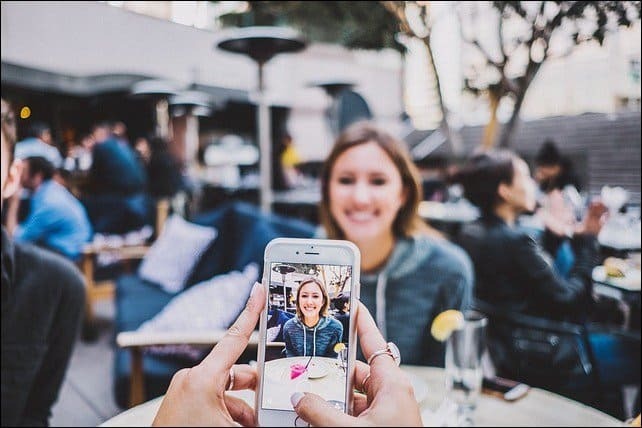
Wie Sie unten sehen werden, gibt es einige Dinge, über die Sie nachdenken müssen, bevor Sie das Bild aufnehmen können.
Entscheiden Sie, wie Sie den Auslöser drücken möchten
Es gibt zwei Möglichkeiten, ein Bild auf Ihrem iPhone aufzunehmen. Der erste Weg ist der übliche Weg. Durch Drücken des weißen Kreises am unteren Rand des Kamerabildschirms.
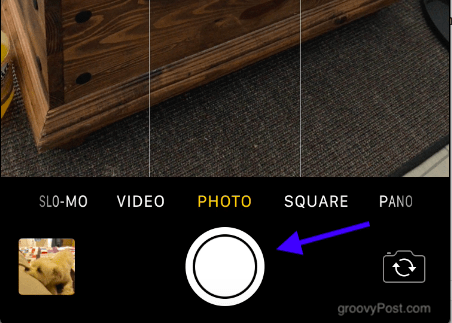
Aber wussten Sie, dass Sie Fotos auch mit den Lautstärketasten auf der linken Seite des Telefons aufnehmen können? Diese Methode kann für einige Fotos einfacher sein, besonders Selfies und Landschaftsfotos. Bei solchen Fotos neigen Ihre Finger dazu, sich in die Quere zu kommen.

Bonus-Tipp: Wenn Sie die iOS-Kopfhörer anschließen, können Sie mit den Lautstärketasten am Kabel auch Fotos aufnehmen.
Rein / rauszoomen
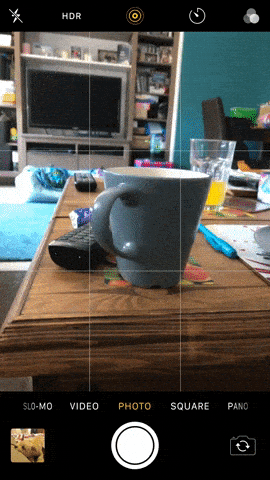
Um das bestmögliche Bild zu erhalten, Konzentrieren Sie die Aufmerksamkeit des Fotos zu dem Motiv, das Sie aufnehmen möchten. Dies bedeutet Vergrößern und Verkleinern. Ich meine, was bringt es, Ihre Frau zu fotografieren, wenn sie von einem Wald umgeben ist, der sie übertönt?
Es gibt zwei Möglichkeiten, eine iPhone-Kamera zu zoomen. Der erste besteht darin, den Bildschirm einmal zu zappen und den Finger am unteren Bildschirmrand entlang zu ziehen. Dies bringt eine horizontale Linie und einen gelben Kreis hervor.
Die zweite Möglichkeit besteht darin, die Spitzen Ihres Zeige- und Mittelfingers auf dem Bildschirm zu platzieren und dann Ihre Finger voneinander weg zu bewegen. Bewegen Sie zum Vergrößern die Finger näher zusammen.
Passen Sie die Beleuchtung an
Der nächste Schritt ist die richtige Beleuchtung. Ich benutze den Blitz nicht so oft, da er mir ziemlich beschissene Bilder liefert. Deshalb verlasse ich mich sehr auf den Belichtungsfilter. Sie können auf den Belichtungsfilter zugreifen, indem Sie einmal auf den Bildschirm tippen. Auf dem Bildschirm wird ein gelbes Quadrat angezeigt.
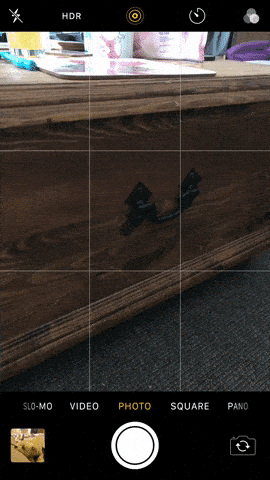
Bewegen Sie das Quadrat mit der Spitze Ihres Zeigefingers zu dem Teil, auf den Sie Licht anwenden möchten (oder auch etwas weniger Licht). Führen Sie dann Ihren Finger über die vertikale Linie rechts auf und ab. Wenn Sie Ihren Finger nach oben bewegen, wird mehr Licht erzeugt. Wenn Sie Ihren Finger nach unten bewegen, wird es dunkler.
Obwohl Sie manchmal nichts tun müssen, passt das iPhone automatisch die Helligkeit an, auf die Sie das Kameraobjektiv richten. In Zeiten, in denen dies nicht ganz richtig ist, müssen Sie möglicherweise mit dem Finger eingreifen.
Porträt, Landschaft, Platz oder Panorama?
Als Nächstes müssen Sie entscheiden, welche Art von Bild Sie aufnehmen möchten. Die iPhone-Kamera bietet Ihnen am unteren Bildschirmrand mehrere Optionen.
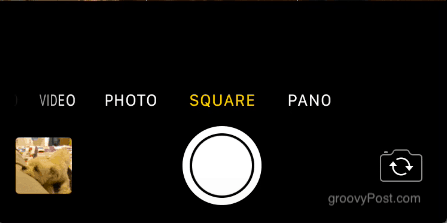
Das "FotoMit der Option „Vollbild“ können Sie Ihr Bild aufnehmen. Das "Platz„Man ist selbsterklärend und scheint gut zum Fotografieren von Menschen geeignet zu sein. Das Panorama-Option gibt Ihnen die Möglichkeit, einen Weitschuss zu machen.
Tun Sie dies, es sei denn, Sie machen ein Bild von einer Person oder einem Objekt nicht Verwenden Sie den Porträtmodus (halten Sie das Telefon aufrecht). Es heißt 'Portraitmodus' aus einem Grund! Landschaften sollten gemacht werden mit... warten... darauf "Querformat" (Drehen Sie das Telefon und halten Sie es in Längsrichtung). Dies gilt insbesondere beim Aufnehmen von Videos. Nichts macht mich verrückter, als einen Film im Porträtmodus anzusehen.
Das Erstellen eines Breitbild-Panoramamodus-Bilds ist eigentlich ziemlich schwierig, und nach 6 Jahren mit einem iPhone habe ich immer noch nicht den Dreh raus. Nach Auswahl von “pano ” Im Modus wird ein Schieberegler auf dem Bildschirm angezeigt. Drücken Sie die Taste und bewegen Sie sich dann langsam von links nach rechts. Drücken Sie dann die Taste erneut, um das Foto zu beenden. Der Schlüssel ist, die Dinge sehr ruhig zu halten, den Anweisungen am Telefon zu folgen und langsam zu fahren. Vertrauen Sie mir, es wird einige Übung erfordern, um es zu meistern.
Schießen Sie im Burst-Modus, um den richtigen Schuss zu erzielen, wenn sich die Dinge schnell bewegen
Haben Sie sich jemals gefragt, warum ein Paparazzi-Fotograf seine Kamera schnell abfeuert und Hunderte von Fotos macht? Einfach, weil es schwierig ist, den „richtigen“ zu finden. Sie können nicht ein Foto machen und auf das Beste hoffen. Es könnte verschwommen sein oder die Person könnte ihre Augen geschlossen und ihren Mund weit offen haben.
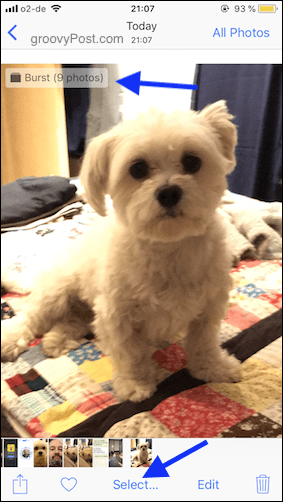
Wenn Sie jedoch Hunderte von Fotos aufnehmen, können Sie diese durchsuchen, die besten auswählen und den Rest löschen. Dies ist der Zweck des „Burst-Modus“ auf dem iPhone. Halten Sie einfach Ihren Finger auf den Auslöser gedrückt, und Sie hören schnelle Auslösergeräusche. Wenn Sie der Meinung sind, dass Sie über genügend Fotos verfügen, lassen Sie den Finger vom Auslöser los, und alle Fotos werden zum einfachen Durchsuchen zusammengefasst.
Sobald Sie die gewünschten ausgewählt haben, können Sie Ihr Telefon problemlos anweisen, den Rest zu löschen.
Schalten Sie Live-Fotos aus

Ich habe den Sinn von Live-Fotos noch nie gesehen. Es ist fast so, als hätte Tim Cook die Harry-Potter-Filme gesehen, die bewegten Fotos gesehen und nachgedacht "Ich will das auf dem iPhone!". Grundsätzlich nimmt das Telefon beim Aufnehmen eines Fotos auch einige Sekunden Video vor und nach der Aufnahme auf. Es soll "offene Momente" einfangen. Nennen Sie mich einen Partykiller, wenn Sie wollen, aber ich finde es einfach nur dumm.
Wenn Sie es ausschalten möchten (und ich empfehle es Ihnen), tippen Sie einfach auf das gelbe Logo oben auf dem Kamerabildschirm. Es wird Ihnen jetzt mitgeteilt, dass die Live-Foto-Funktion deaktiviert ist.
Verwenden Sie ein Stativ, um Ihre Kamera ruhig zu halten, oder stecken Sie Ihre Ellbogen hinein

Ich habe Epilepsie, daher zittern meine Hände aufgrund meiner Medikamente ständig. Dies ist schlecht, wenn Sie Fotos aufnehmen. Um Yoda, den Jedi-Meister, zu paraphrasieren: „Das Schütteln von Kameras führt zu Unschärfe bei Fotos. Unschärfe der Fotos führt zu ruinierten Fotos. Ruinierte Fotos führen zu Hass von der Frau “.
Es gibt zwei Möglichkeiten zum Händeschütteln - die kostenlose Option und die Option zum Ausgeben von Geld. Die kostenlose Option besteht darin, die Ellbogen an den Hüften festzuhalten, um die Arme zu stabilisieren und das Telefon etwas fester zu halten. Die Möglichkeit, Geld auszugeben, besteht darin, in ein kleines Stativ zu investieren leicht bei Amazon zu finden. Ich mag Plan A besser.
Verwenden Sie den Timer-Modus
Wenn jeder in ein Foto springen möchte oder wenn Sie ein Selfie machen möchten (aber zuerst Ihr Make-up anpassen möchten), ist der Timer-Modus genau das, was Sie brauchen. Jeder kennt den Timer-Modus. Wählen Sie aus, wie viele Sekunden Sie möchten, bevor das Bild aufgenommen wird, laufen Sie vor die Kamera (hier ist das Stativ nützlich), und wenn der Countdown abgeschlossen ist, haben Sie Ihr Bild.
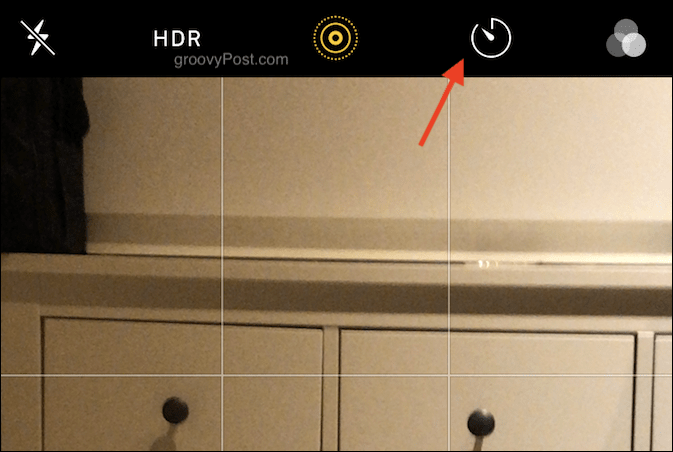
Tippen Sie auf das Timer-Symbol in der oberen rechten Ecke und wählen Sie aus, wie viele Sekunden Sie möchten (3 Sekunden oder 10 Sekunden). Das Telefon erledigt den Rest.
Probieren Sie den HDR-Modus aus - aber er funktioniert nicht immer
HDR steht für High Dynamic Range und kann unter go eingeschaltet werden Einstellungen> Kamera> HDR. Stellen Sie sicher, dass Sie die Option aktivieren, um auch das Originalfoto beizubehalten. HDR ist eine Option, wenn Sie versuchen, ein Foto bei Dunkelheit aufzunehmen.
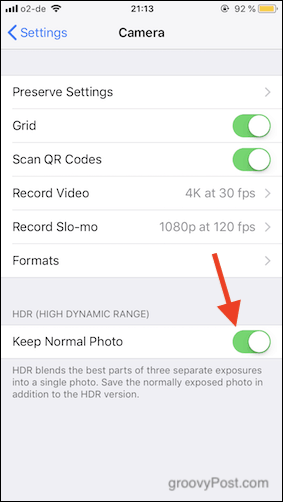
HDR ist, wenn die Kamera drei verschiedene Versionen des Bildes aufnimmt und diese zusammenführt, um bei dunklem Hintergrund mehr Details anzuzeigen. Manchmal funktioniert HDR und manchmal nicht. Deshalb sollten Sie das Originalfoto immer für alle Fälle aufbewahren. HDR bietet Ihnen lediglich andere Versionen des Fotos zur Auswahl.
Aktivieren Sie den Rastermodus
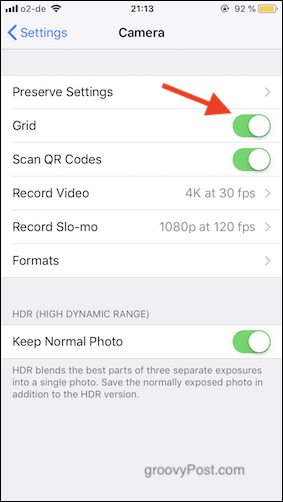
Sie können Ihre Fotos viel besser aussehen lassen, indem Sie ein Raster aktivieren, das auf dem Kamerabildschirm angezeigt wird.
Geh einfach zu deinem die Einstellungen > Kamera und betätigen Sie den Schalter, um das Gitter einzuschalten.
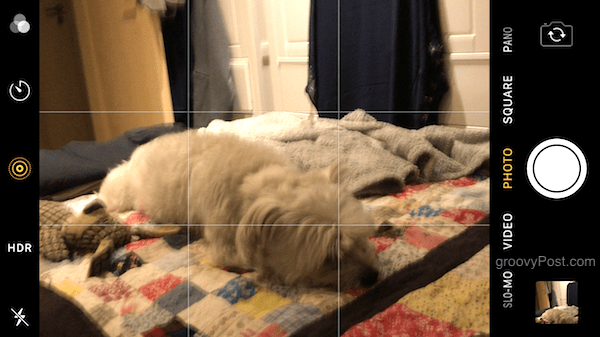
Jetzt, da das Raster auf Ihrem Kamerabildschirm angezeigt wird, können Sie ganz einfach dem folgen Drittelregel Kompositionsspitze und / oder Ausrichtung eines stehenden Motivs mit einer vertikalen Gitterlinie. Ein Horizont kann beispielsweise mit einer horizontalen Gitterlinie ausgerichtet werden.
Experimentieren Sie mit Filtern im Instagram-Stil
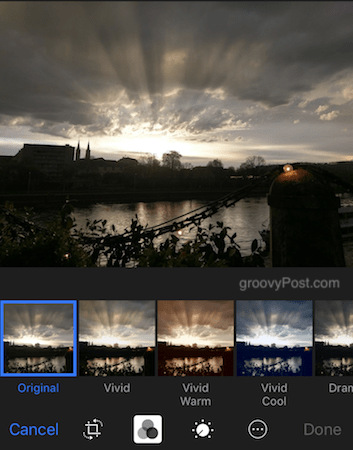
Durch Tippen auf das Symbol mit drei Kreisen unten im Bild werden die Filter angezeigt. Ich persönlich bin kein Fan von diesen, aber wenn Sie von Anfang an ein eingefleischter Instagram-Nutzer waren, sind Filter wahrscheinlich Ihr Ding.
Machen Sie sich mit den Bearbeitungstools der iPhone-Kamera vertraut
Bevor Sie Ihre Fotos online veröffentlichen oder anderen Personen zeigen, müssen Sie sie mit den Bearbeitungswerkzeugen ein wenig nachbessern.
Auto-Touch Up
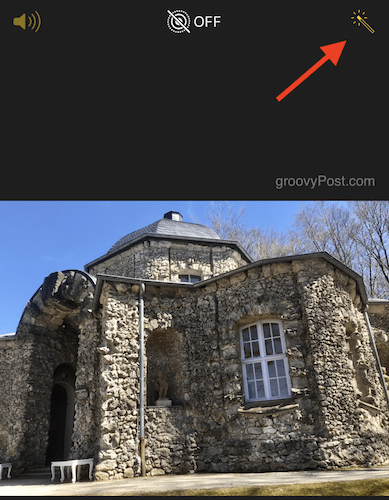
Wenn Sie ein Foto in der Foto-App öffnen, befindet sich in der oberen rechten Ecke ein Zauberstabsymbol (nach dem Tippen) Bearbeiten). Durch Tippen auf das Foto wird das Foto normalerweise erheblich verbessert, ohne dass viel anderes getan werden muss. Es wird gelegentlich Ausnahmen geben, wenn dies nicht ausreicht.
Zuschneiden
Durch Zuschneiden eines Fotos können Sie Details aus dem Foto entfernen oder den Fokus auf etwas darin legen. Schauen Sie nach dem Aufnehmen des Fotos unter das Bild und finden Sie einige Symbole. Der ganz links (neben dem Stornieren Option) ist das Zuschneidewerkzeug.
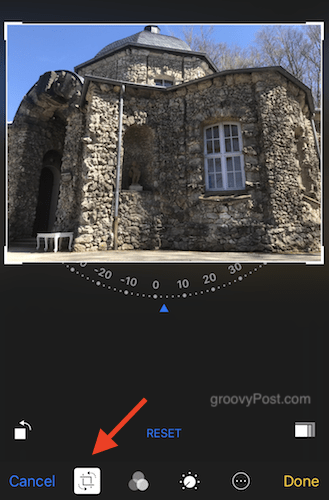
Wenn Sie auf tippen, wird der Zuschneidevorgang gestartet, und Sie müssen die Beschneidungsränder mit dem Finger nach innen und außen verschieben. Wenn es fertig ist, tippen Sie auf Erledigt in der unteren rechten Ecke.
Helle Farbe
An dritter Stelle von links unten befindet sich ein Wählsymbol. Dadurch werden die Farbmanipulationsoptionen aufgerufen. Licht, Farbe und Schwarzweiß (Schwarzweiß).
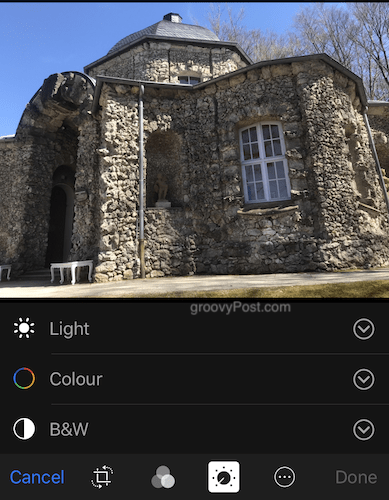
Tippen Sie auf die gewünschte und schieben Sie dann Ihren Finger entlang, um zu sehen, wie sich das Bild in Echtzeit ändert. Zapfhahn Erledigt wenn Sie fertig sind, um die Änderungen zu speichern.
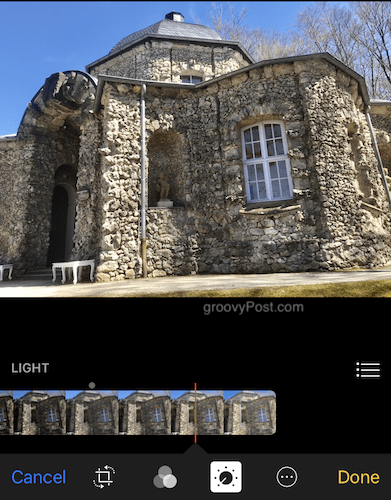
Fotos begradigen
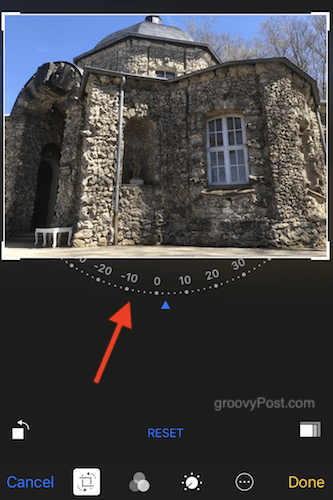
Wenn Sie davon überzeugt sind, dass das Objekt auf dem Foto nicht gerade ist, können Sie die Dinge begradigen, indem Sie zum Zuschneidewerkzeug zurückkehren. Schauen Sie sich den unteren Rand des Fotos an, um einen halb gekrümmten Kreis mit Zahlen zu sehen. Durch Drehen nach links und rechts wird das Foto gedreht. Zapfhahn Erledigt wenn du fertig bist
Fazit
Die iPhone-Kamera hat seit dem ersten Modell einen langen Weg zurückgelegt im Jahr 2007. Jetzt ist es genauso gut, wenn nicht sogar besser als die meisten auf der Marke erhältlichen Digitalkameras. Wenn Sie wissen, wie man die Funktionen richtig nutzt - und den Leuten nichts anderes sagen -, wird niemand jemals erfahren, dass Sie ein iPhone verwendet haben, um dieses erstaunliche Foto aufzunehmen.
